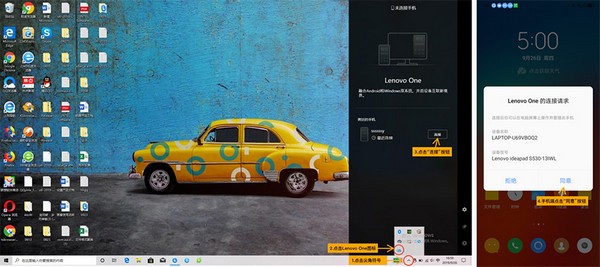Lenovo One官方版是一款非常实用的手机电脑同屏工具,软件可以帮助用户将华为、小米、三星等手机屏幕投影到电脑上,功能十分强大。此外,Lenovo One最新版能够让Android系统和Windows系统进行无缝交互,满足用户各类办公需求。
Lenovo One还能轻松帮助用户进行文件的互传,提升文件共享效率,有需要的朋友们,千万不要错过。
Lenovo One官方版亮点
“双屏多控”多任务协作
一心不能二用?手机分身就可以
业内首家利用非镜像投屏技术,实现跨设备手机分身的功能,在电脑上利用Lenovo One手机
分身高效办公,手机来电两不误,分身不分心!
体感隔空传
随时随地,拍拍传
Lenovo One共享文件支持体感手势操作,500张高清照片只需轻拍手机,即能快速传输至电脑,顺畅的体验,不止一种姿势。
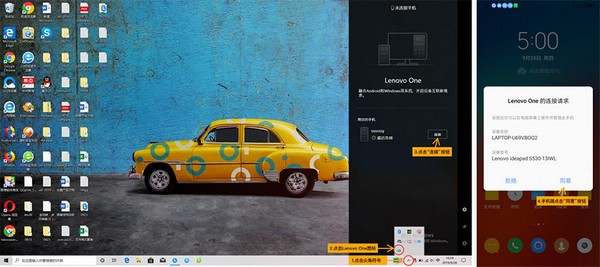
Lenovo One使用方法
Lenovo One设备互联功能适配及使用说明书
1. 设备的软硬件要求
1.1 手机型号与系统版本
机型:联想Z6 Pro/Z6 Pro 5G版,后续将扩展到更多机型。
系统版本:Z6 Pro需升级到11.5及以上,Z6 Pro 5G版本已自带Lenovo one
1.2 笔记本的硬件及系统要求
机型:YOGA S940、C940,后续将扩展到更多机型
系统版本:win10 1803版本及以上
配置要求:蓝牙(3.0以上)和无线网卡,最好8G及以上内存,128G以上硬盘;
注:1. 系统版本查看方法Windows键+R,再输入winver,回车即可;2. 内存及硬盘查看方法联想电脑管家:硬件驱动 – 硬件信息 – 硬件详情;

2. 连接与断开
2.1 连接的前提条件
手机端打开Lenovo One设置页面的“允许被发现”开关,并且打开蓝牙和定位。
在电脑的任务栏中点击“更多”图标,找到Lenovo One图标并点击,打开主界面。
检查电脑和手机端的WLAN连接情况,确保两台设备在同一个WLAN环境下。
2.2 连接电脑与手机
在电脑上的Lenovo One主界面,找到自己的手机设备,并且点击“连接”按钮;
手机端收到连接请求的弹框后,点击“同意”;
等待几秒后,两台设备之间即可建立连接。
注:如果周围有多台同名设备,可以到系统设置中的蓝牙或Lenovo One页面修改“设备名称”。如果连接失败,请再次检查WLAN连接情况,并尝试重新连接。
Lenovo One特色
系统深度融合
从系统层面实现互联,电脑与手机完美融合。
应用无缝打通
无需模拟器,在电脑上也可流畅使用安卓应用,打破生态壁垒。
文件快速互传
只需一步,就可实现文件跨设备无线互传,高效又便捷。
尽享大屏优势
仅需聚焦电脑,畅享大屏带来的观感提升和效率提高。
精品软件
easyconnect官方下载 v6.3.0.1 电脑版
15.6M ︱ 简体中文
下载Worktile电脑版 v7.2.0 个人版
41M ︱ 简体中文
下载office 365安装包下载 免费完整版
1.88G ︱ 简体中文
下载Microsoft Project 2010 电脑版下载
395M ︱ 简体中文
下载microsoft office outlook官方下载
4.5M ︱ 简体中文
下载印象笔记软件下载 v6.20.2.1568 官方版
136M ︱ 简体中文
下载Teambition电脑版 v1.13 官方版
44M ︱ 简体中文
下载闪电pdf合并软件下载 v6.6.1.0 电脑免费版
43.7M ︱ 简体中文
下载
Lenovo One其他版本
- HyperSnap 烈火汉化绿色版(专业级抓图工具)8.11.00v8.11.00
- [未上架]Windows XP SP2 MSDN原版光盘(592M)v1.0
- Anyreader(复制无法读取的数据) 中文绿色特别版v3.15
- 卡巴斯基企业版KSOS (FS)服务器版(多用户五年授权版) 汉化正式版v9.1.0.59
- 风行 官方最新版v3.0.6.95
- 音频编辑(Goldwave)汉化绿色版v6.32
- 飘雪动画秀(非常好的动画制作软件)单文件绿色版v3.10
- 星云游戏修改器(修改游戏中所有的数值) 简体绿色版v2.42
- Photoshop CC 32位中文便携版 v15.2.2.310
- MP3Cutter(MP3文件分割大师)汉化绿色特别版6.5
- PhotoZoom Pro(专业图片无损放大)多国语言便携版7.0.2
- 文件夹看门狗(硬盘/移动存储器/文件夹加密) 绿色免费版v4.20
- 浪人算牌之星空舟山510K(自动记录玩家出牌情况) 中文绿色免费版v1.03
- DAEMON Tools Lite(虚拟光驱)中文精简版v10.11.0.0948
- Winamp 官方多语完整版(高保真的音乐播放) Build 3402v5.70
- 网页千色字(网页文字特效制作工具) 简体绿色版v3.5.090518
用户评论
最新评论
- 置顶 山西运城移动 网友 倾尽天下
其他站都失效,幸好这个还能用
- 置顶 甘肃庆阳移动 网友 在飞机场等一艘船
共获进步,谢谢。
- 置顶 浙江嘉兴电信 网友 醉梦人生
厉害了
- 置顶 内蒙古包头移动 网友 不见长安
这个确实不错的软件
- 置顶 安徽淮北移动 网友 素颜白裙亦倾城
感谢小编分享!
最新专题
更多>最新更新
更多>热门标签
软件排行榜
- 1
- 2
- 3
- 4
- 5
- 6
- 7
- 8
- 9
- 10